ペイジェントの洗替の試験環境でのテスト方法をご説明します。
ペイジェントはとにかくマニュアルPDFが多い!
どれを見ればいいかを探すだけでも1時間位かかったりします。
まず洗替を知るには
導入補足資料(カード情報更新(洗替)).pdf
のPDFを見て下さい。
今回説明する洗替の試験環境方法のマニュアルは
試験環境ツール利用手順書(カード情報更新(洗替)).pdf
を見て下さい。
洗替の試験環境の実施の流れ
洗替の試験環境の流れは3つです
1.カードの登録
↓
2.試験環境ツールページで洗替処理実行
↓
3.結果の確認
の流れとなります。
一つ一つ説明していきます。
1.カードの登録
まずは試験環境にカード情報を登録します。
電文025でカード情報を登録します。
既に登録済みでしたらこの工程は必要ないです。
2.試験環境ツールページで洗替処理実行
まず試験環境ツールですが
こちらのページになります。
このページ内の
マーチャントID、マーチャント接続ID、マーチャント接続パスワード
にペイジェントの加盟店管理者サイト内の
システム設定→試験環境内の情報をそのまま貼り付けます。
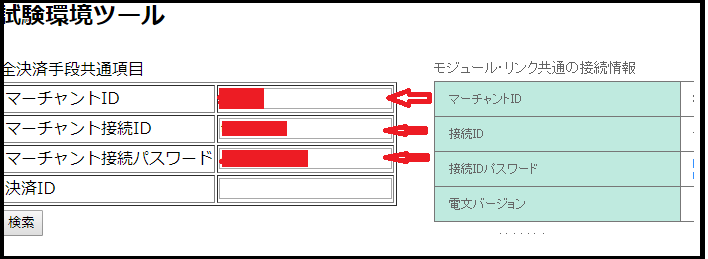
貼り付けたら検索は押さず、ページ一番下の
「洗替処理実行」
をクリックします。
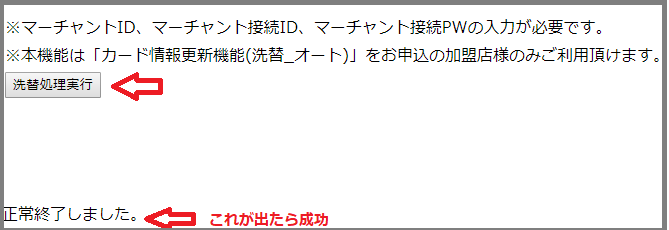
するとすごいわかりづらいですが、画面一番下に
「正常終了しました。」
と出れば成功です。
3.結果の確認
処理が成功したら、数十分~数時間後にペイジェントに登録してある担当者1~3宛にメールがきます。
メールタイトルは
「【ペイジェント】ファイル一括処理完了のお知らせ(受付番号:」
というのがきます。
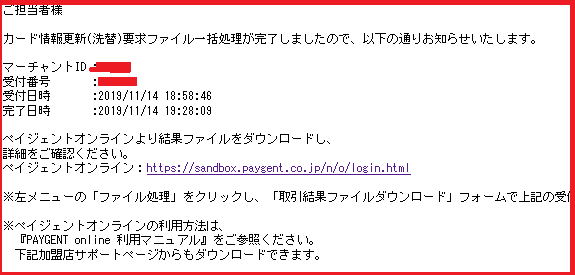
↑こんなメール。
ペイジェントオンラインの試験環境のメニューにファイル処理がない場合
メールには
「左メニューのファイル処理をクリックし」
とありますが、
あれ?メニューにファイル処理がないんだけど。。
という場合があります。
その場合は、ファイル処理をメニューに表示する設定が出来ていないので
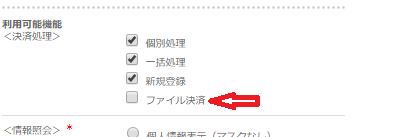
管理画面→ユーザー管理で自分のアカウントを選択して
利用可能機能の「ファイル決済」にチェックを入れて更新をして下さい。
すると左のメニューに
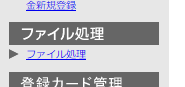
↑ファイル処理が表示されます。
ここまで出来たら洗替(オート)の試験環境実施は完了です。
本番環境の洗替の申請をしましょう。
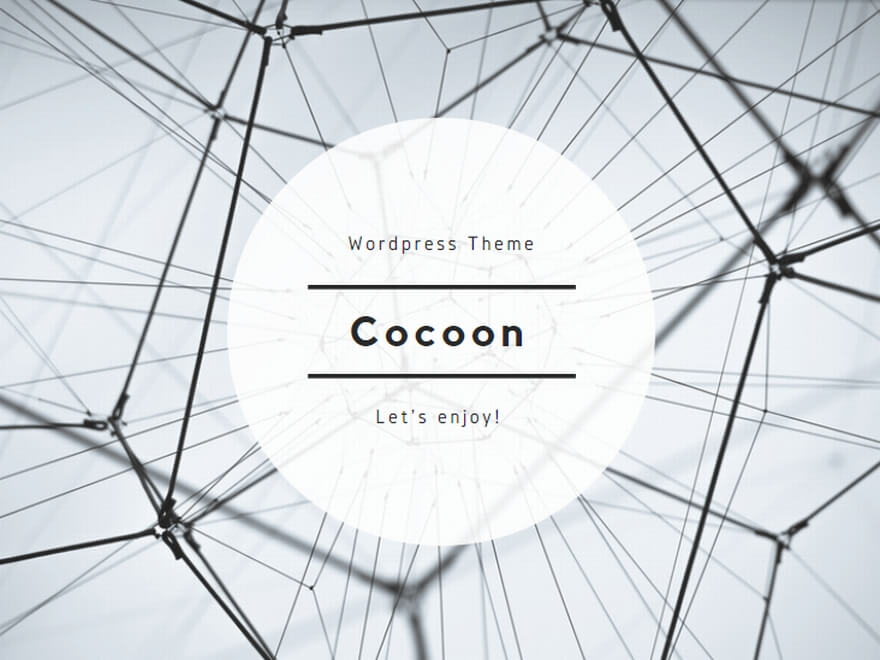
コメント